Cách Đặt Tab trong Word: Bí Quyết Định Dạng Văn Bản Chuyên Nghiệp
 CEO Long Nam
CEO Long Nam
Việc định dạng văn bản, đặc biệt là cách đặt tab trong Word, đóng vai trò quan trọng trong việc tạo ra tài liệu chuyên nghiệp và dễ đọc. Từ việc tạo danh mục đầu...
Việc định dạng văn bản, đặc biệt là cách đặt tab trong Word, đóng vai trò quan trọng trong việc tạo ra tài liệu chuyên nghiệp và dễ đọc. Từ việc tạo danh mục đầu dòng, căn chỉnh lề trái phải cho đến thiết lập bảng biểu phức tạp, tab trong Word là công cụ hỗ trợ đắc lực cho mọi nhu cầu soạn thảo văn bản. Bài viết này sẽ hướng dẫn bạn cách sử dụng tab trong Word một cách hiệu quả, từ cơ bản đến nâng cao, giúp bạn nâng tầm kỹ năng văn phòng và tạo ấn tượng chuyên nghiệp.
Khám Phá Các Loại Tab trong Word
Word cung cấp nhiều loại tab khác nhau, mỗi loại phục vụ một mục đích riêng. Việc nắm rõ chức năng của từng loại tab sẽ giúp bạn định dạng văn bản chính xác và linh hoạt hơn. Có bốn loại tab chính trong Word: tab trái, tab phải, tab giữa, và tab thập phân.
- Tab Trái (Left Tab): Đây là loại tab mặc định. Văn bản sẽ được căn chỉnh về bên trái của điểm đặt tab. Loại tab này thường được sử dụng cho các đoạn văn bản thông thường.
- Tab Phải (Right Tab): Văn bản sẽ được căn chỉnh về bên phải của điểm đặt tab. Loại tab này rất hữu ích khi bạn muốn căn chỉnh các con số hoặc ngày tháng về phía bên phải.
- Tab Giữa (Center Tab): Văn bản sẽ được căn chỉnh chính giữa điểm đặt tab. Sử dụng tab giữa để tạo tiêu đề hoặc các phần văn bản cần được căn giữa.
- Tab Thập Phân (Decimal Tab): Dùng để căn chỉnh các số thập phân dựa trên dấu chấm thập phân. Đây là công cụ vô cùng tiện lợi khi làm việc với bảng số liệu hoặc tài chính.
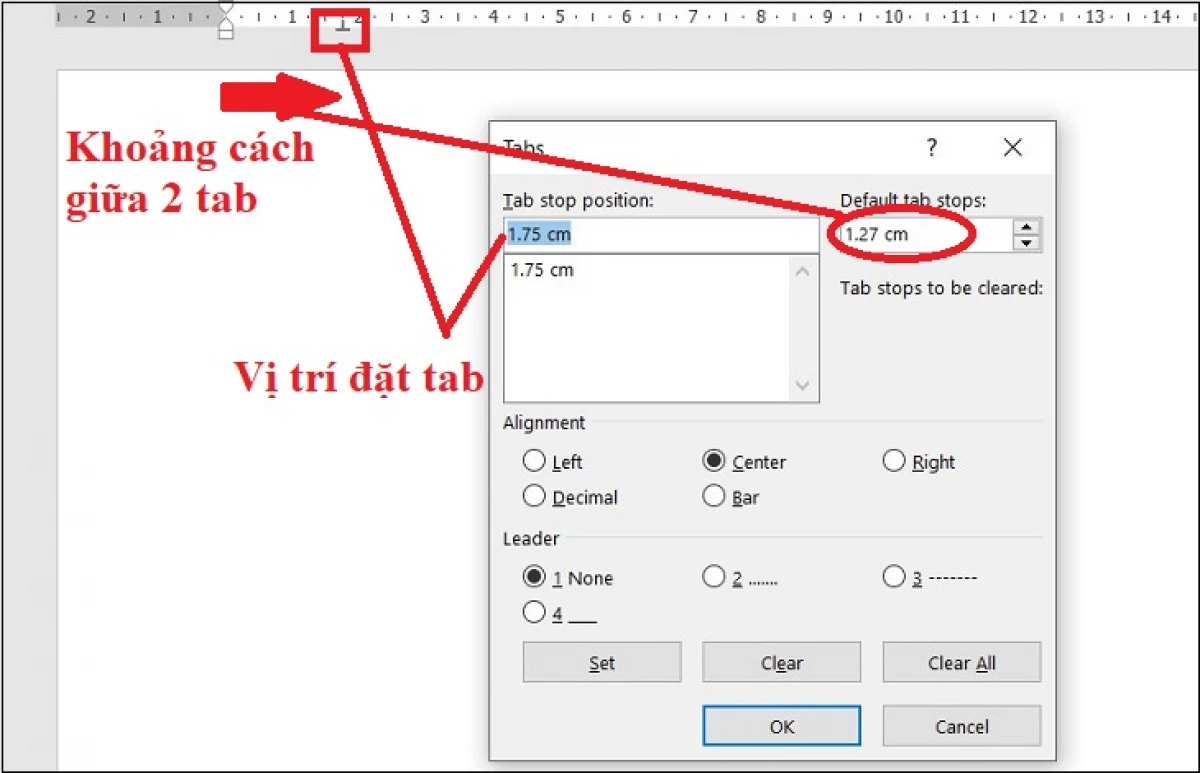 Cách đặt tab trái trong Word
Cách đặt tab trái trong Word
Hướng Dẫn Đặt Tab trong Word: Từng Bước Cụ Thể
Đặt tab trong Word rất đơn giản, bạn có thể thực hiện theo các bước sau:
- Mở tài liệu Word: Khởi động Microsoft Word và mở tài liệu bạn muốn chỉnh sửa.
- Chọn loại tab: Trên thước kẻ ngang, ở góc trên bên trái, bạn sẽ thấy biểu tượng tab. Nhấp vào biểu tượng này nhiều lần để chuyển đổi giữa các loại tab (trái, phải, giữa, thập phân).
- Đặt tab: Nhấp chuột vào vị trí trên thước kẻ ngang mà bạn muốn đặt tab. Một dấu tab sẽ xuất hiện trên thước kẻ.
- Nhập văn bản: Bắt đầu nhập văn bản. Khi bạn nhấn phím Tab, con trỏ sẽ nhảy đến vị trí tab tiếp theo.
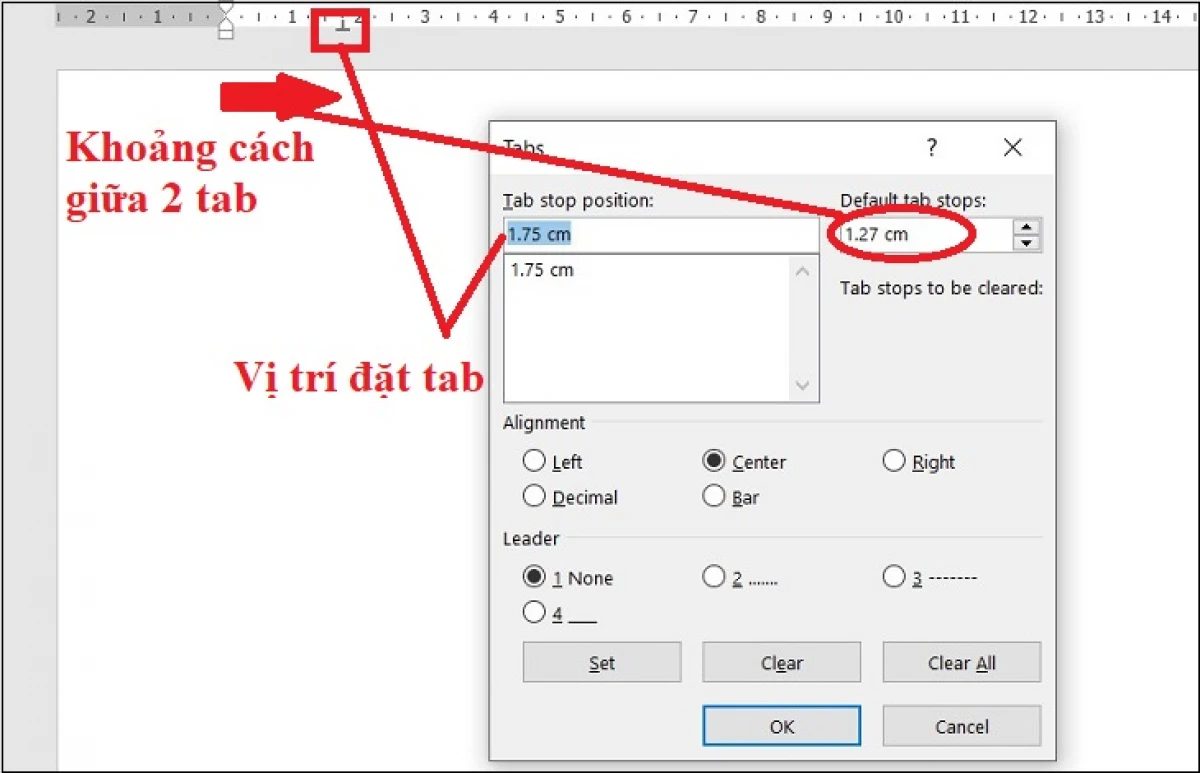 Cách đặt tab phải, giữa và thập phân trong Word
Cách đặt tab phải, giữa và thập phân trong Word
Mẹo Sử Dụng Tab trong Word Hiệu Quả
- Xóa tab: Để xóa tab, chỉ cần kéo dấu tab ra khỏi thước kẻ.
- Di chuyển tab: Kéo dấu tab trên thước kẻ để thay đổi vị trí của nó.
- Đặt nhiều tab cùng lúc: Bạn có thể đặt nhiều tab cùng loại bằng cách giữ phím
Ctrl(hoặcCmdtrên máy Mac) khi nhấp chuột trên thước kẻ. - Sử dụng hộp thoại Tabs: Đối với các tùy chỉnh nâng cao, hãy sử dụng hộp thoại Tabs (nhấp chuột phải vào thước kẻ và chọn "Tabs..."). Tại đây, bạn có thể thiết lập chính xác vị trí tab, ký tự dẫn (leader), và các tùy chọn khác.
Tab trong Word và Việc Tạo Bảng Biểu
Tab cũng là công cụ hữu ích để tạo bảng biểu đơn giản trong Word mà không cần sử dụng chức năng Table. Bạn có thể sử dụng tab thập phân để căn chỉnh các cột số liệu một cách nhanh chóng và chính xác.
"Việc thành thạo cách sử dụng tab trong Word không chỉ giúp bạn tiết kiệm thời gian mà còn nâng cao tính chuyên nghiệp cho văn bản," chia sẻ chị Nguyễn Thu Thủy, chuyên viên đào tạo kỹ năng văn phòng tại TP. Hồ Chí Minh.
 Tạo bảng biểu đơn giản với tab trong Word
Tạo bảng biểu đơn giản với tab trong Word
Giải Đáp Những Thắc Mắc Về Cách Đặt Tab trong Word
Làm thế nào để đặt tab với ký tự dẫn?
Bạn có thể đặt tab với ký tự dẫn (như dấu chấm, gạch ngang) thông qua hộp thoại Tabs. Sau khi chọn loại tab và vị trí, chọn ký tự dẫn mong muốn trong mục "Leader".
Tôi có thể đặt tab ở bất kỳ vị trí nào trên thước kẻ không?
Có, bạn có thể đặt tab ở bất kỳ vị trí nào trên thước kẻ bằng cách nhấp chuột vào vị trí mong muốn.
Tab có ảnh hưởng đến việc in ấn tài liệu không?
Có, vị trí của tab sẽ được giữ nguyên khi in ấn tài liệu.
Kết luận
Nắm vững cách đặt tab trong Word là kỹ năng thiết yếu cho bất kỳ ai thường xuyên làm việc với văn bản. Từ việc căn chỉnh văn bản đơn giản đến tạo bảng biểu phức tạp, tab trong Word cung cấp một công cụ mạnh mẽ để định dạng tài liệu chuyên nghiệp và hiệu quả. Hãy thực hành các bước hướng dẫn trên và khám phá thêm các tính năng của tab trong Word để nâng cao kỹ năng soạn thảo của bạn.
Bài viết liên quan
